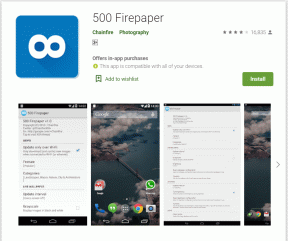3 คุณลักษณะที่ขาดหายไปใน OS X Mavericks และวิธีนำกลับคืนมา
เบ็ดเตล็ด / / February 11, 2022
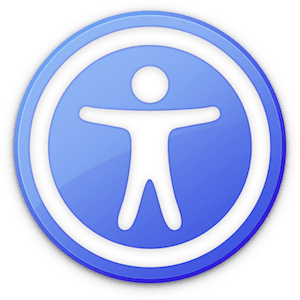
กับ
OS X Mavericks
แอปเปิ้ลเพิ่มหลาย
คุณสมบัติใหม่
ให้กับ Mac ทั้งขนาดใหญ่และขนาดเล็ก แต่ถ้าคุณเป็นผู้ใช้ OS X เวอร์ชันก่อนๆ มาเป็นเวลานาน คุณอาจสังเกตเห็นว่าคุณลักษณะหรือฟังก์ชันบางอย่างหายไปในการอัปเกรด
อย่างไรก็ตาม ฟีเจอร์นี้อาจไม่ใช่กรณีของทุกฟีเจอร์ที่ขาดหายไป อันที่จริง เป็นไปได้มากที่ฟีเจอร์หรือฟังก์ชันเฉพาะที่คุณพลาดไปนั้นจะถูกฝังไว้ภายใต้การตั้งค่าของ Mac ของคุณ
มาดูสิ่งที่พบบ่อยที่สุดที่มีการเปลี่ยนแปลง/ปิดใช้งานใน OS X Mavericks และวิธีกู้คืน
ให้มุมมองเดียวกันบน Finder เฉพาะ Windows
ในรายการที่ผ่านมา เราได้กล่าวถึงแล้ว การเปลี่ยนแปลงที่สำคัญบางอย่างที่ Finder ดำเนินการใน OS X Mavericks การเปลี่ยนแปลงเล็กน้อยแต่สำคัญคือ คุณต้องตั้งค่ามุมมองที่คุณต้องการสำหรับหน้าต่าง Finder ทุกบานด้วยตนเอง
ในการดำเนินการนี้ ให้เปิดหน้าต่าง Finder ที่คุณต้องการและเลือกมุมมองที่คุณต้องการบนแถบเครื่องมือ จากนั้นบนแถบเมนูของ Mac ให้คลิกที่ ดู แล้วเลือก แสดงตัวเลือกมุมมอง.
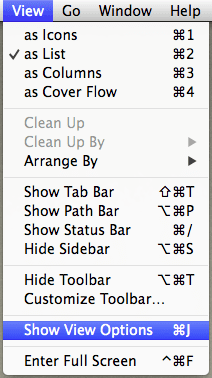
ตอนนี้ บนแผงที่แสดงขึ้น ให้เลือกช่องทำเครื่องหมายที่เกี่ยวข้องเพื่อให้หน้าต่าง Finder เปิดในมุมมองนั้นเสมอ
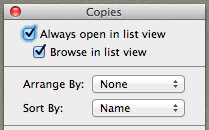
รับท่าทาง 'ปัดระหว่างหน้า' กลับมาบนเมาส์วิเศษของคุณ
หากคุณมี Magic Mouse ของ Apple คุณจะยอมรับว่าใช้งานได้อย่างสวยงามด้วยท่าทางสัมผัสบน Mac ของคุณ อันที่จริง เมื่อนำทางผ่านเว็บไซต์ต่างๆ ใน Safari หนึ่งในสิ่งที่มีประโยชน์มากที่สุดคือการปัดนิ้วเดียวไปทางซ้ายหรือขวาบน Magic Mouse เพื่อปัดระหว่างหน้าต่างๆ อย่างไรก็ตาม ท่าทางสัมผัสนี้ถูกปิดใช้งานโดยค่าเริ่มต้นใน OS X Mavericks
หากต้องการกู้คืน ให้เปิด Mac's การตั้งค่า และคลิกที่ หนู.

หลังจากนั้น เลือกแท็บขวาสุด (ท่าทางเพิ่มเติม) และทำเครื่องหมายที่ช่องถัดจาก ปัดระหว่างหน้า.
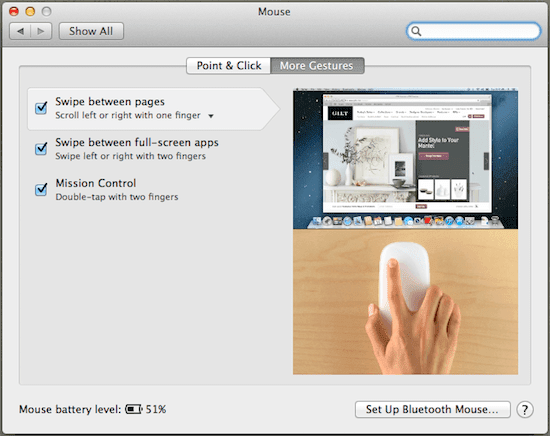
การให้สิทธิ์การเข้าถึงตัวเลือกการช่วยสำหรับการเข้าถึง
มีแอปพลิเคชั่น Mac บางตัวที่มักจะต้องได้รับการอนุญาตพิเศษเพื่อเข้าถึง Mac ของคุณ ข้อมูลหรือฟังก์ชันการทำงานเพื่อดำเนินการตามที่ตั้งใจไว้ (DragThing และ Skype ในส่วนนี้ ตัวอย่าง). นี่เป็นสิ่งสำคัญอย่างยิ่งสำหรับคุณสมบัติการช่วยการเข้าถึง เนื่องจากในบางกรณี คุณจะต้องให้แอพควบคุม Mac ของคุณ
ก่อนหน้านี้ คุณเพิ่งอนุญาตให้เข้าถึงแอปเหล่านี้เมื่อคุณเริ่มใช้งาน และนั่นคือทั้งหมด อย่างไรก็ตาม ใน OS X Mavericks คุณจะต้องก้าวไปอีกขั้นเพื่อให้สิทธิ์เข้าถึงคุณลักษณะการช่วยสำหรับการเข้าถึง
ในการทำเช่นนั้น บนการตั้งค่า Mac ของคุณ ให้คลิกที่ ความปลอดภัยและความเป็นส่วนตัว.

เมื่อมีคลิกที่ ความเป็นส่วนตัว แท็บแล้วเลื่อนลงมาที่รายการทางด้านซ้ายจนกว่าคุณจะพบ การช่วยสำหรับการเข้าถึง ส่วน. คลิกที่มันแล้วตรวจสอบแอพทั้งหมดที่คุณต้องการให้สิทธิ์การเข้าถึงคุณสมบัติการช่วยสำหรับการเข้าถึงของ Mac

และที่นั่นคุณมีพวกเขา หากคุณเคยพลาดคุณสมบัติเหล่านี้มาก่อน ตอนนี้คุณรู้วิธีกู้คืนแล้ว และยังมีอีกมากมายที่รอให้คุณค้นหา หากเป็นเช่นนั้น คุณมั่นใจได้ว่าเราจะแจ้งให้คุณทราบ
ปรับปรุงล่าสุดเมื่อ 03 กุมภาพันธ์ 2022
บทความข้างต้นอาจมีลิงค์พันธมิตรที่ช่วยสนับสนุน Guiding Tech อย่างไรก็ตาม ไม่กระทบต่อความถูกต้องด้านบรรณาธิการของเรา เนื้อหายังคงเป็นกลางและเป็นของแท้

![[แก้ไข] ข้อผิดพลาด "บัญชีที่อ้างอิงถูกล็อก"](/f/3df29038fba67ff96c97e392758a51a0.png?width=288&height=384)